So sehen Sie den Quellcode
Autor:
Robert Simon
Erstelldatum:
19 Juni 2021
Aktualisierungsdatum:
1 Juli 2024

Inhalt
- Stufen
- Methode 1 Den Quellcode finden Sie unter Chrome, Firefox, Edge und Internet Explorer
- Methode 2 Siehe den Quellcode unter Safari
Sie können den Quellcode einer Webseite, die sein Programm ist, mit den meisten aktuellen Browsern anzeigen. Auf mobilen Geräten ist dies jedoch nur möglich, wenn Sie einen kleinen Trick im Browser implementieren Safari.
Stufen
Methode 1 Den Quellcode finden Sie unter Chrome, Firefox, Edge und Internet Explorer
- Öffnen Sie Ihren Browser. Der Vorgang zum Anzeigen des Quellcodes ist mit den Browsern Chrome, Firefox, Microsoft Edge und Internet Explorer identisch.
-
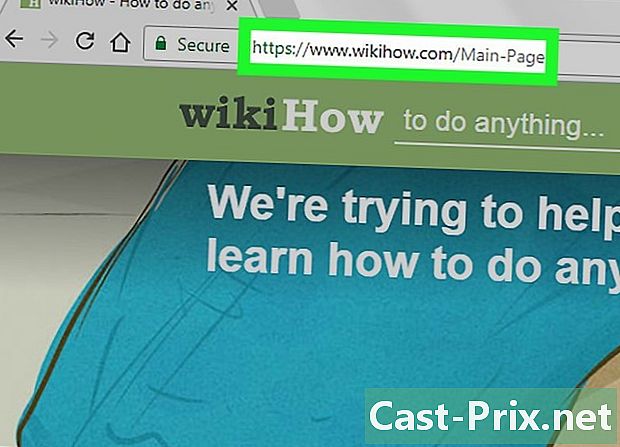
Gehen Sie zu einer Webseite, die Sie interessiert. Wählen Sie einen aus, von dem Sie den Quellcode sehen möchten. -
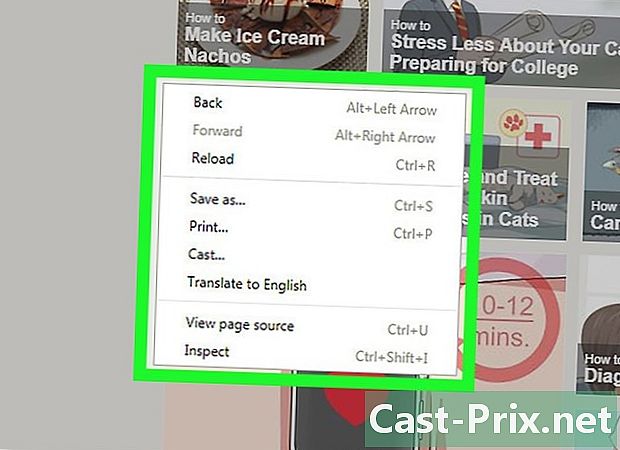
Klicken Sie mit der rechten Maustaste auf die Seite. Klicken Sie auf dem Mac auf die Seite, während Sie die Taste gedrückt halten Steuerung der Tastatur, wenn Ihre Maus nur eine Taste hat. Wenn Sie ein Touchpad auf einem Laptop verwenden, können Sie ein "Zwei-Finger-Klick Auf der Webseite. Dadurch wird ein Dropdown-Menü angezeigt.- Achten Sie darauf, nicht mit der rechten Maustaste auf einen Link, ein Bild oder ein Foto auf der Seite zu klicken, da das angezeigte Menü nicht dem erwarteten Menü entspricht.
-
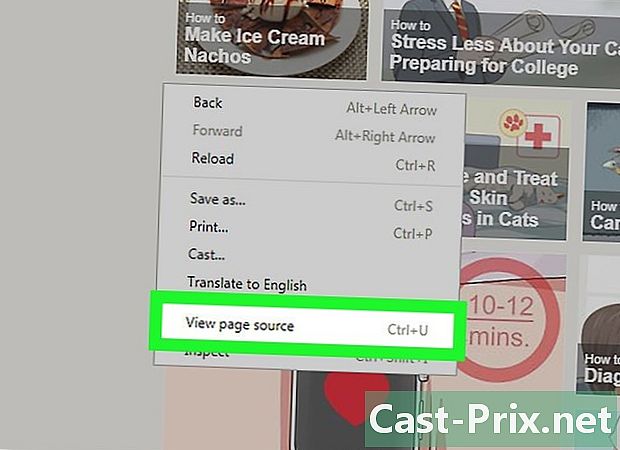
Öffnen Sie das Codeansichtsfenster Ihres Browsers. Klicken Sie auf der Seite auf Quellcode oder auf Quellcode anzeigen. Dies bewirkt, dass der Quellcode der Seite, auf der Sie sich befinden, unten auf der Seite oder in einem neuen Fenster angezeigt wird.- Unter Chrome oder Firefox sehen Sie Quellcode der Seite Im Dropdown-Menü können Sie unter Microsoft Edge oder Internet Explorer lesen Quellcode anzeigen.
- Das gleiche Ergebnis erzielen Sie durch gleichzeitiges Drücken der Tasten Ctrl+U Ihre Tastatur, wenn Sie einen PC verwenden, und ⌥ Option+⌘ Befehl+U wenn Sie an einem Mac arbeiten.
Methode 2 Siehe den Quellcode unter Safari
-
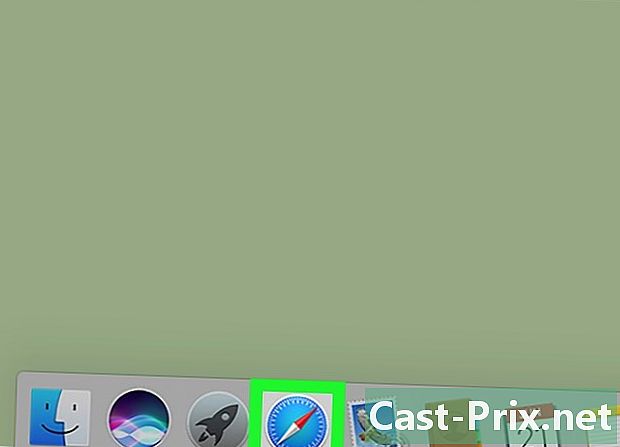
Öffnen Sie den Browser Safari. Es wird durch ein Symbol symbolisiert, das einen blauen Kompass darstellt. -
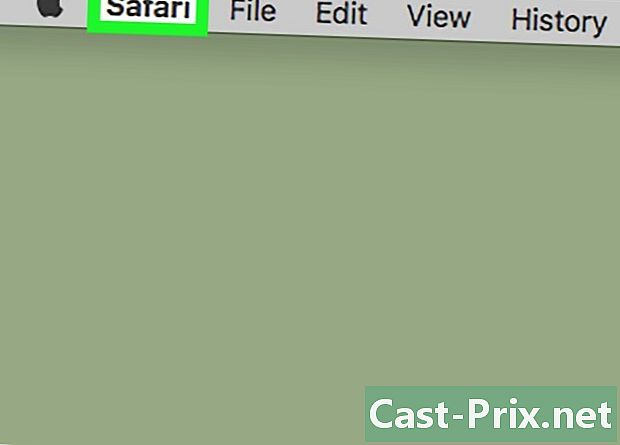
Klicken Sie auf Safari. Diese Registerkarte befindet sich oben links auf Ihrem Bildschirm in der Menüleiste Ihres Mac. Dadurch wird ein Dropdown-Menü angezeigt. -

Klicken Sie auf Vorlieben. Diese Option befindet sich in der Mitte des angezeigten Dropdown-Menüs. -
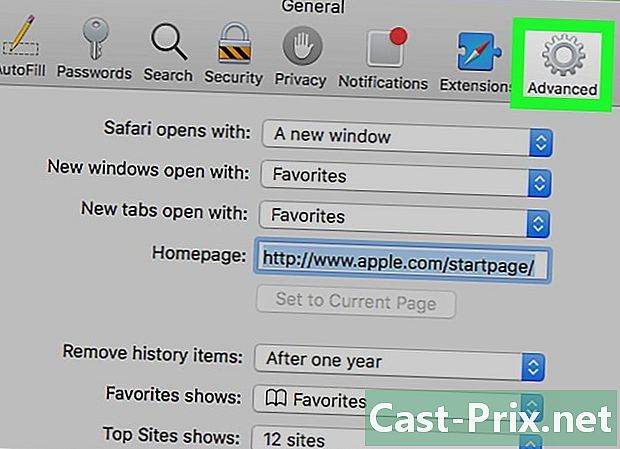
Klicken Sie auf die Schaltfläche fortgeschritten. Es befindet sich in der oberen rechten Ecke des Einstellungsfensters. -
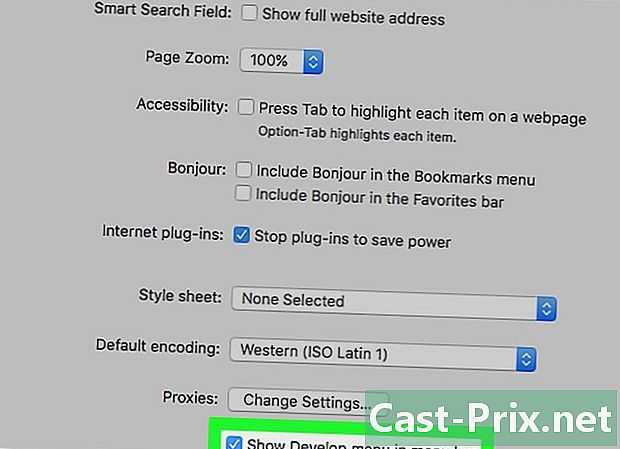
Öffnen Sie das Entwicklungsmenü. Aktivieren Sie das Kontrollkästchen mit der Bezeichnung Zeigen Sie das Entwicklungsmenü an. Diese Option befindet sich im unteren Teil des Einstellungsfensters. Sie sollten eine Registerkarte mit dem Namen sehen Entwicklung in der Menüleiste Ihres Mac. -

Gehen Sie zu einer Webseite, die Sie interessiert. Wählen Sie einen aus, von dem Sie den Quellcode sehen möchten. -
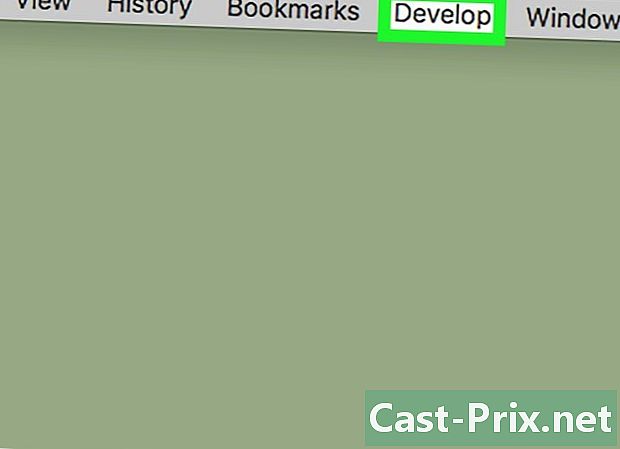
Klicken Sie auf Entwicklung. Diese Registerkarte befindet sich links von der mit dem Titel Fenster in der Menüleiste Ihres Mac. Dadurch wird ein Dropdown-Menü angezeigt. -
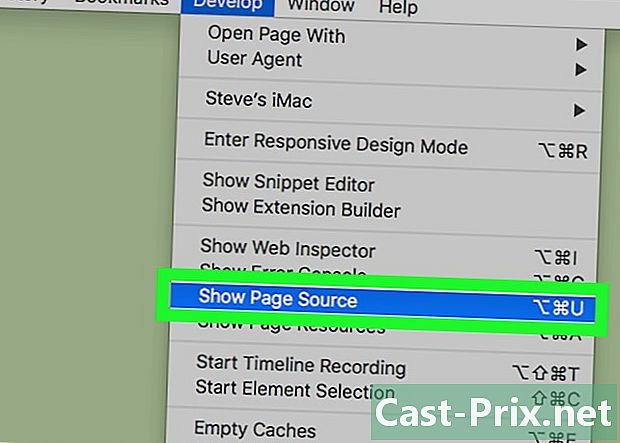
Klicken Sie auf Zeigen Sie den Quellcode der Seite an. Diese Option befindet sich im unteren Teil des angezeigten Dropdown-Menüs. Ihr Browser zeigt den Quellcode der Webseite an, auf der Sie sich befinden.- Gleichzeitiges Drücken der Tasten ⌥ Option+⌘ Befehl+U Von Ihrer Tastatur erhalten Sie das gleiche Ergebnis.
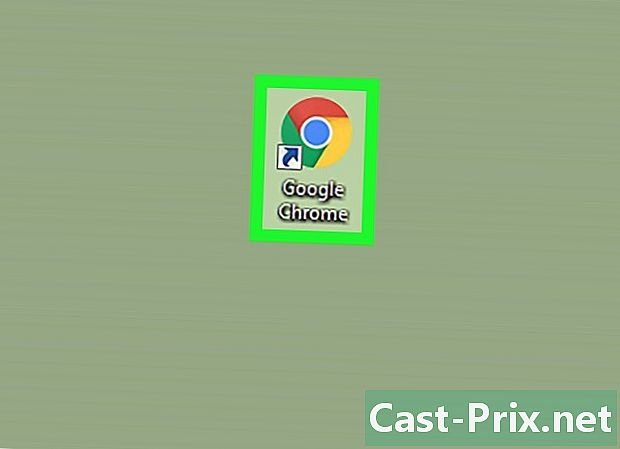
- Normalerweise können Sie den Quellcode einer Webseite nicht im Browser eines Mobilgeräts anzeigen. Sie können jedoch ein Lesezeichen auf einem iPhone oder iPad verwenden, um den Quellcode mit Safari auf Ihrem Handy anzuzeigen.
- Seien Sie sehr vorsichtig, wenn Sie Anwendungen von Drittanbietern herunterladen, die behaupten, den Quellcode einer Website anzuzeigen.

